흑백 사진을 만드는 방법.

1. 이미지 선택.
직접 이미지를 업로드하거나 Adobe Express에서 무료 Adobe Stock 사진 수만 장 중에서 선택하여 편집을 시작하세요.

2. 흑백 필터 추가.
사진을 클릭한 다음 필터 효과를 탭하세요. 그레이스케일 옵션을 선택하고 이미지가 흑백으로 변환되는 것을 보거나 듀오톤 같은 다른 필터를 사용해보세요.

3. 계속 편집.
흑백 이미지를 장치에 즉시 다운로드하거나 계속 편집하세요. 소셜 채널에 공유하거나 인쇄하세요.
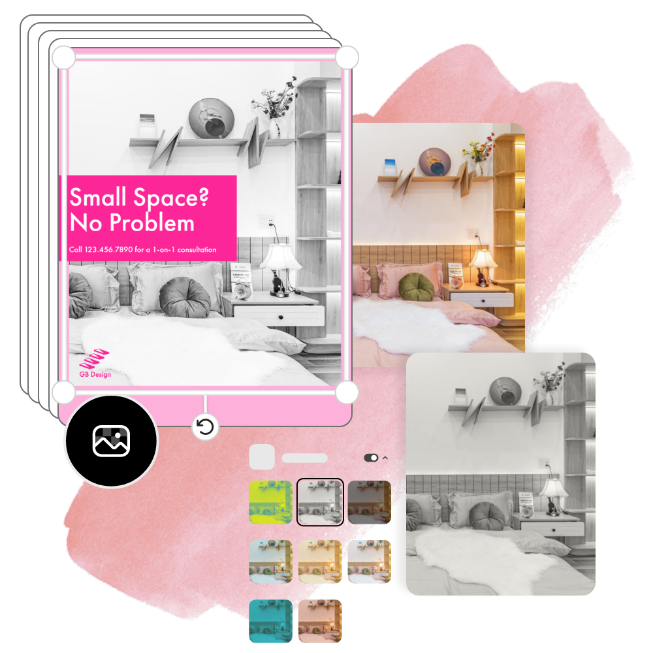
흑백 변환기로 아름다운 편집을.
이미지를 탭하거나 클릭해 이미지 편집 메뉴를 여세요. 효과 옵션에서 사진 필터 수십 개를 찾아보세요. 그레이스케일 필터를 사용해 이미지를 흑백으로 바꾸세요.
듀오톤 필터로 맞춤화.
듀오톤 필터는 색상 2개를 이미지 필터로 바꿉니다. 색상 선택기에서 완벽한 색상을 골라 맞춤형 흑백 필터를 만드세요.
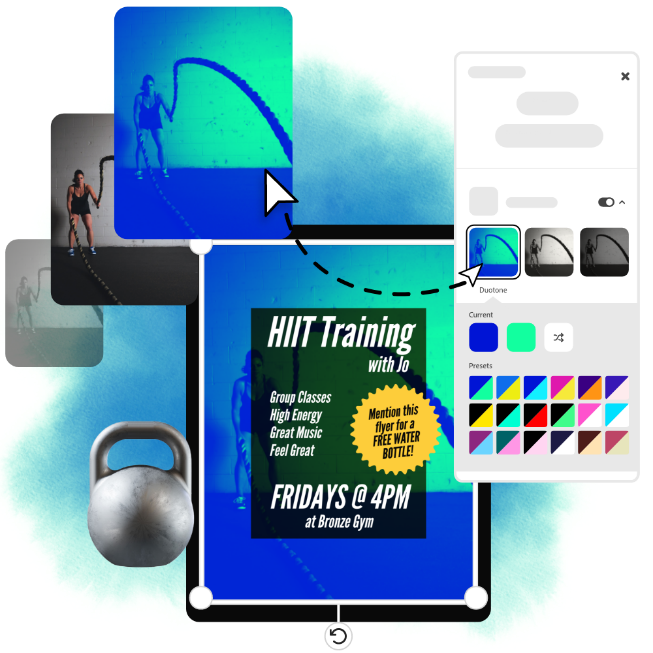
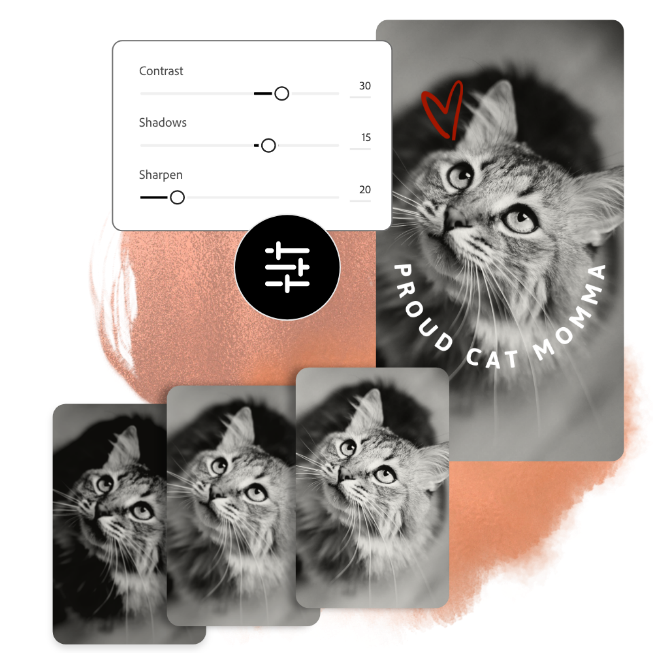
이미지 완벽하게 편집하기.
조정 메뉴를 열어 흑백 이미지를 더욱 맞춤화할 수 있습니다. 대비를 높이면 대담한 느낌을 줍니다. 그림자와 밝기 슬라이더를 이용하면 이미지가 밝아집니다. 샤픈을 사용해 흐린 사진을 선명하게 할 수 있습니다. 이미지 효과로 사진을 꾸미는 방법은 무한합니다.
수많은 무료 템플릿, 동영상, 오디오 애셋이 있습니다.
편집한 이미지를 아름다운 전단, 소셜 게시물, 앨범 커버, 프로필 사진 등 무한한 디자인으로 바꾸세요. 템플릿 라이브러리를 둘러보며 시작하세요. 다른 내장 디자인 요소, 글꼴, 아이콘, GIF를 추가해 이미지를 꾸미세요. 디자인을 개선하는 창의적인 방법은 무한합니다.
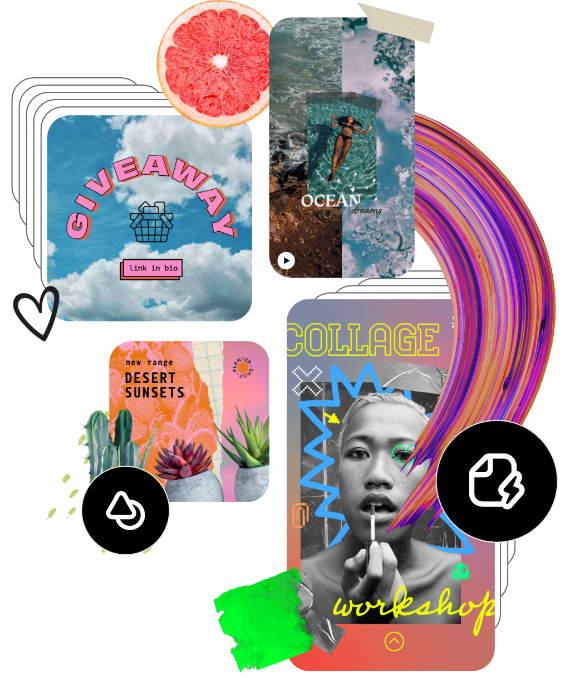
자주 하는 질문.
휴대폰에서 흑백 사진을 만들 수 있나요?
물론입니다. 모바일 기기에 Adobe Express 앱을 다운로드하고 실행해 이미지에 흑백 필터를 바로 추가해 어디서든지 돋보이는 콘텐츠를 만드세요.
Adobe Express로 맞춤형 흑백 필터를 만들 수 있나요?
네, 흑백 효과로 이미지를 맞춤화하는 방법은 많습니다. 그레이스케일 또는 듀오톤 같은 필터로 시작하고 설정을 조정해 원하는 흑백 효과를 얻을 수 있습니다. 조정 메뉴를 이용해 정확한 흑백 편집을 할 수도 있습니다.
사진을 흑백으로 바꾸면 크기나 품질이 변하나요?
편집 중에 크기를 조정하거나, 원본 이미지보다 크거나 작은 캔버스 크기를 선택한 게 아니라면 크기와 품질은 같습니다. 처음부터 이미지의 크기를 유지하고 싶다면 사진에서 시작 옵션을 선택하세요.
흑백 필터를 되돌리려면 어떻게 하나요?
Adobe Express는 앱에 모든 프로젝트를 저장하므로 쉽게 편집 사항을 되돌리거나 프로젝트를 복제해 더욱 맞춤화할 수 있습니다.
Adobe Express는 무료인가요? 만약 무료라면 뭐가 포함되나요?
네, Adobe Express에는 사진 편집 도구나 효과, 무료 템플릿 수만 개 등 핵심 기능이 포함된 무료 플랜이 있습니다. 플랜과 가격을 자세히 알아보세요.